Chrome浏览器下载文件权限调整与管理
时间:2025-07-12
来源:谷歌浏览器官网
详情介绍

一、更改默认下载路径及权限设置
1. 打开设置页面:打开Chrome浏览器,点击右上角的三个点,选择“设置”。
2. 找到下载设置选项:在设置页面中,左侧有多个选项,点击“高级”展开更多设置内容,然后在“下载内容”部分进行操作。
3. 更改默认下载路径:点击“更改”按钮,在弹出的窗口中选择你想要设置为默认下载路径的文件夹,如D盘的“下载”文件夹等,确定后,Chrome浏览器的下载文件就会自动保存到你设置的文件夹中。
4. 检查文件夹权限:确保你选择的默认下载文件夹具有读写权限。在Windows系统中,右键点击该文件夹,选择“属性”,切换到“安全”选项卡,查看当前用户是否具有“完全控制”等权限,若没有可点击“编辑”按钮进行添加或修改;在Mac系统中,可通过右键点击文件夹,选择“显示简介”,在“共享与权限”部分查看和设置相应权限。
二、设置下载文件夹权限
1. 找到下载文件夹:对于Windows系统,通常在“音乐”“视频”或专门的“下载”文件夹下找到Chrome浏览器的默认下载文件夹;对于Mac系统,一般在“下载”文件夹中找到对应的Chrome下载文件夹。
2. 调整文件夹权限:右键点击下载文件夹,选择“属性”(Windows)或“显示简介”(Mac)。在属性或简介窗口中,找到“安全”或“共享与权限”选项卡。在此处,你可以看到当前用户和其他用户对该文件夹的权限设置。确保当前用户具有读取、写入和执行的权限(可根据实际需求进行调整),若需要限制其他用户的访问,可删除或修改其他用户的权限设置。
三、针对特定下载文件的权限调整
1. 正在下载过程中的文件权限问题:如果在下载过程中出现权限不足的提示,可能是由于网络权限或临时文件夹权限等问题导致。可尝试清理Chrome浏览器的缓存和临时文件,或者检查并调整相关文件夹的权限设置。
2. 已下载文件的权限修改:对于已经下载完成的文件,如果需要修改其权限,可直接右键点击该文件,选择“属性”(Windows)或“显示简介”(Mac),然后在“安全”或“共享与权限”选项卡中进行相应的权限设置,如设置为只读、可读写等,以满足不同的使用需求。
四、插件或扩展程序权限管理
1. 检查插件权限:某些插件或扩展程序可能需要特定的权限才能正常工作,但也可能会影响下载文件的权限。点击右上角的三个点,选择“更多工具”,再点击“扩展程序”,逐一查看已安装的插件和扩展程序的权限设置,对于不必要的权限可进行关闭或卸载操作。
2. 安装可靠的插件:在安装新的插件或扩展程序时,要选择来自官方或可靠来源的插件,避免安装恶意插件导致下载文件权限泄露或其他安全问题。
继续阅读
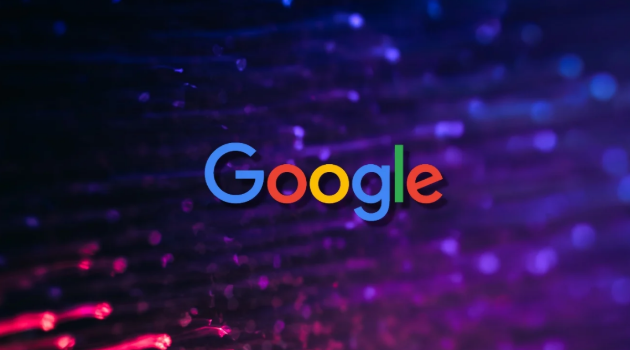
Google浏览器官方下载速度缓慢如何调整
文章介绍Google浏览器官方下载速度缓慢的原因及调整方法,帮助用户优化下载体验,提升安装速度和稳定性。

google浏览器下载文件名重复自动编号设置技巧
介绍google浏览器如何自动为重复下载文件添加编号,避免覆盖,提高文件管理便捷性。

Google浏览器广告过滤功能开启及配置教程
Google浏览器支持开启广告过滤功能,通过设置规则或安装高效插件,用户可屏蔽网页广告,提升浏览清爽度。
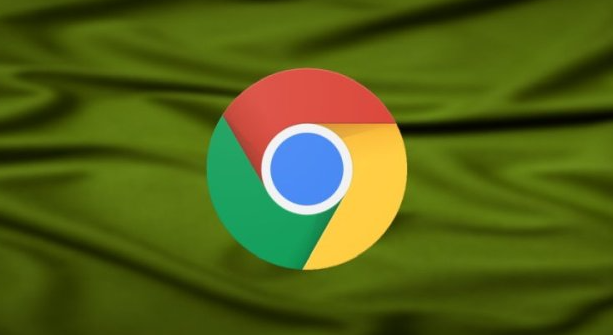
Chrome浏览器网页性能优化测试报告
Chrome浏览器网页性能差异明显,通过优化测试可发现改进方向。报告内容分析加载效率与优化方法,帮助用户提升网页访问体验。
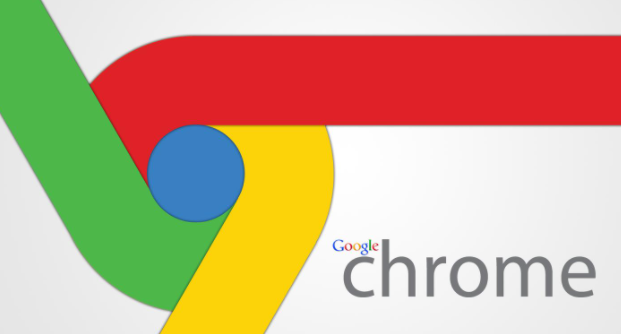
Chrome浏览器插件市场2025年最新政策
解读Chrome插件市场2025年新政策,包括开发者规范、安全审核机制与用户安装流程的最新调整。
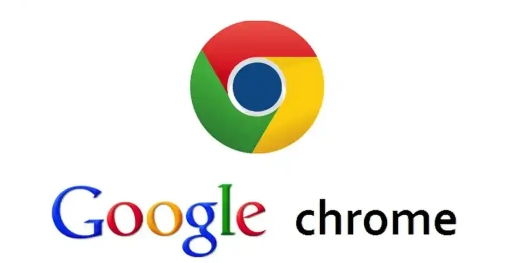
Google浏览器缓存清理提升浏览速度操作步骤
介绍Google浏览器缓存清理的具体操作步骤,帮助用户释放存储空间,加快网页加载速度,提升整体浏览体验。
